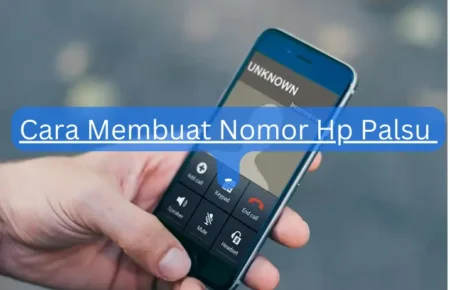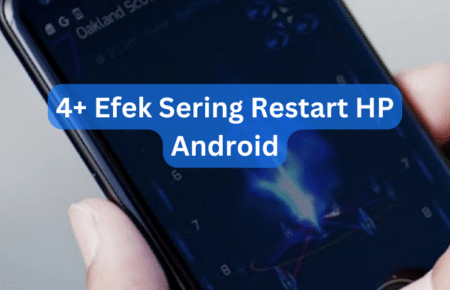5+ Trik Mudah Cara Mengatasi Hotspot HP Tidak Terdeteksi di Laptop – Pernahkah kamu mengalami masalah saat hotspot HP tidak terdeteksi di laptop?
Pasti sering terjadi bukan? Masalah ini bisa membuat kita kesulitan saat ingin internetan. Tenang saja, kali ini saya akan berbagi tips-tips jitu untuk mengatasi masalah tersebut. Dalam artikel ini, kita akan membahas beberapa penyebab hotspot HP yang tidak terdeteksi di laptop, serta langkah-langkah yang dapat kamu ambil untuk mengatasinya.
Mulai dari memeriksa pengaturan hotspot di HP, memastikan jarak yang tepat, hingga mencoba solusi alternatif jika hotspot HP masih bermasalah. Jangan sampai kehilangan keseruan aktivitas internetan kamu karena masalah hotspot yang tidak terdeteksi.
Mari kita mulai!
Penyebab Hotspot HP Tidak Terdeteksi di Laptop
Sebelum kita bahas cara mengatasinya, yuk kita simak dulu beberapa penyebab hotspot HP tidak terdeteksi di laptop.
Siapa tahu, kamu jadi lebih paham dan bisa menghindari masalah serupa di kemudian hari. Berikut ini beberapa penyebab yang mungkin membuat kamu bingung:
-
Jarak antara HP dan Laptop
Pernah dengar istilah “dekat di mata, jauh di hati”? Nah, kalau ini sebaliknya, “jauh di mata, jauh juga sinyalnya.” Jadi, jarak antara HP dan laptop sangat mempengaruhi kualitas sinyal hotspot. Jika perangkat terlalu jauh, jangan heran jika laptop tidak bisa mendeteksi hotspot HP kamu. Pastikan HP dan laptop tidak terlalu jauh, agar sinyalnya tetap ‘mesra’.
-
Perangkat Lunak yang Tidak Diperbarui
Ini juga penting banget! Sistem operasi yang ketinggalan zaman dan driver jaringan yang usang bisa membuat koneksi tidak nyambung. Pastikan kamu rajin-rajin update sistem operasi HP dan laptop, serta driver jaringan di laptop.
Dengan begitu, masalah deteksi hotspot bisa jadi lancar jaya!
-
Pengaturan Hotspot yang Salah
Pengaturan hotspot yang salah atau tidak sesuai di HP kamu bisa membuat laptop bingung mencari hotspot.
Coba periksa pengaturan hotspot kamu, pastikan nama jaringan dan kata sandi sudah benar. Jangan sampai salah ketik atau salah pilih pengaturan, nanti laptop kamu bingung sendiri!
Langkah-langkah Mengatasi Masalah Hotspot HP Tidak Terdeteksi di Laptop
Sekarang kita bahas cara mengatasi masalah hotspot HP yang tidak terdeteksi di laptop. Siapa tahu, nanti kamu bisa menjadi ‘pahlawan’ bagi teman-teman yang sedang bingung menghadapi masalah ini. Berikut beberapa langkah yang bisa kamu coba:
-
Pastikan Jarak yang Tepat
Seperti yang sudah kita bahas, jarak sangat penting. Meskipun HP dan laptop tidak harus selalu berdekatan, tapi jangan terlalu jauh juga. Cobalah untuk menjaga jarak yang cukup dekat, seperti pasangan yang duduk bersebelahan. Dijamin, sinyal hotspot akan lebih kuat, dan laptop kamu akan lebih mudah mendeteksi hotspot HP.
-
Perbarui Perangkat Lunak
Langkah ini sangat penting ya! Bayangkan saja, kamu sedang menikmati drama Korea favorit, tiba-tiba mengalami lag karena sistem operasi yang ketinggalan zaman. Sungguh menyebalkan bukan? Oleh karena itu, pastikan kamu rutin memperbarui sistem operasi ponsel dan laptop, serta driver jaringan di laptop. Agar lebih mudah, kamu bisa atur pembaruan otomatis sehingga tidak perlu khawatir lupa untuk melakukan update.
-
Periksa Pengaturan Hotspot
Sebelum kita membahas hal-hal yang lebih teknis, pastikan dulu pengaturan hotspot di HP sudah benar. Jika pengaturannya salah atau tidak sesuai, laptop kamu akan kesulitan menemukan hotspot. Periksa nama jaringan dan kata sandi yang kamu gunakan, seperti saat mencari alamat rumah seseorang untuk tidak tersesat. Selain itu, pastikan juga fitur hotspot di HP sudah diaktifkan.
-
Atur Ulang Pengaturan Jaringan
Jika kamu sudah memeriksa pengaturan hotspot namun masih belum terdeteksi, mungkin saatnya untuk mengatur ulang pengaturan jaringan di laptop dan HP. Tenang, langkah ini tidak sulit kok! Di HP, masuk ke menu Pengaturan, lalu pilih Jaringan & Internet, dan klik Atur Ulang Jaringan. Di laptop, cari menu “Network & Internet settings” dan pilih “Reset Network.”
Setelah melakukan pengaturan ulang, HP dan laptop akan ‘melupakan’ semua pengaturan jaringan sebelumnya dan kembali ke pengaturan awal seperti saat baru dibeli.
-
Restart Perangkat
Sebelum kamu putus asa, coba langkah terakhir ini: restart perangkat.
Meskipun terdengar sederhana, namun kadang-kadang restart bisa menjadi solusi yang mujarab!
Jadi, matikan dulu HP dan laptop kamu, lalu nyalakan lagi. Setelah itu, aktifkan hotspot dan koneksikan laptop. Semoga setelah ‘istirahat’ sebentar, HP dan laptop kamu menjadi lebih responsif dan bisa terhubung dengan mudah.
Solusi Alternatif Mengatasi Hotspot HP Tidak Terdeteksi di Laptop
Kadang hidup itu nggak selalu berjalan mulus, termasuk saat hotspot HP tidak terdeteksi di laptop. Tapi jangan khawatir, kita punya beberapa solusi alternatif nih buat kamu yang ingin tetap terkoneksi dengan internet.
-
Gunakan Kabel USB untuk Tethering
Kalau hotspot tidak bisa, kita bisa pakai jurus pamungkas nih: tethering via kabel USB! Caranya sangat mudah, tinggal colokin kabel USB dari HP ke laptop, lalu aktifkan fitur tethering USB di HP.
Sekarang laptop kamu sudah bisa internetan menggunakan kuota HP.
-
Pertimbangkan Penggunaan Wi-Fi Eksternal
Kalau hotspot masih tidak bisa, coba pertimbangkan untuk menggunakan Wi-Fi eksternal atau Wi-Fi dongle. Ini adalah alat tambahan yang bisa kamu colok ke laptop untuk terhubung ke jaringan Wi-Fi.
-
Pertimbangkan Penggunaan Bluetooth
Selain tethering via USB dan Wi-Fi eksternal, ada juga solusi alternatif lain yang mungkin tidak terpikirkan sebelumnya: konekkan internet menggunakan Bluetooth! Ini adalah cara yang jarang digunakan, tapi bisa menjadi solusi praktis jika hotspot HP bermasalah.
Kelebihan dan Kekurangan Menggunakan Bluetooth Menggunakan Bluetooth untuk internetan memang tidak sepopuler hotspot atau tethering USB, tapi ada kelebihan dan kekurangan yang perlu kamu tahu:
Kelebihan:
- Praktis, tidak perlu kabel atau alat tambahan.
- Bisa digunakan untuk internetan sambil mentransfer file antar perangkat.
Kekurangan:
- Kecepatan internet biasanya lebih lambat dibandingkan hotspot atau tethering USB.
- Jangkauan sinyal Bluetooth lebih pendek, sehingga HP dan laptop harus lebih dekat satu sama lain.
Kesimpulan
Sudah tuntas kita bahas cara mengatasi hotspot HP yang tidak terdeteksi di laptop. Kita sudah tahu bersama beberapa penyebab masalah ini, serta langkah-langkah yang bisa kita ambil untuk mengatasinya.
Bahkan, sudah kita bahas solusi alternatif lain jika hotspot HP masih bermasalah. Tapi, satu hal yang penting untuk diingat adalah rajin memeriksa dan memperbarui perangkat lunak di HP dan laptop.
Sistem operasi dan driver jaringan yang ketinggalan zaman bisa menjadi penyebab masalah hotspot yang tidak terdeteksi. Selain itu, jangan lupa untuk memeriksa pengaturan hotspot di HP, pastikan jarak yang tepat, dan atur ulang pengaturan jaringan di laptop jika perlu.
Jangan sampai masalah hotspot yang tidak terdeteksi mengganggu aktivitas sehari-hari kamu.
Ingat, hidup harus seru dan tanpa gangguan, termasuk saat internetan!